苹果手机用快捷键怎么截屏?
2023-03-23 370方法一:
在想要截屏的界面,同时按住电源键和音量+键即可截屏。

方法二:
1、打开手机设置。
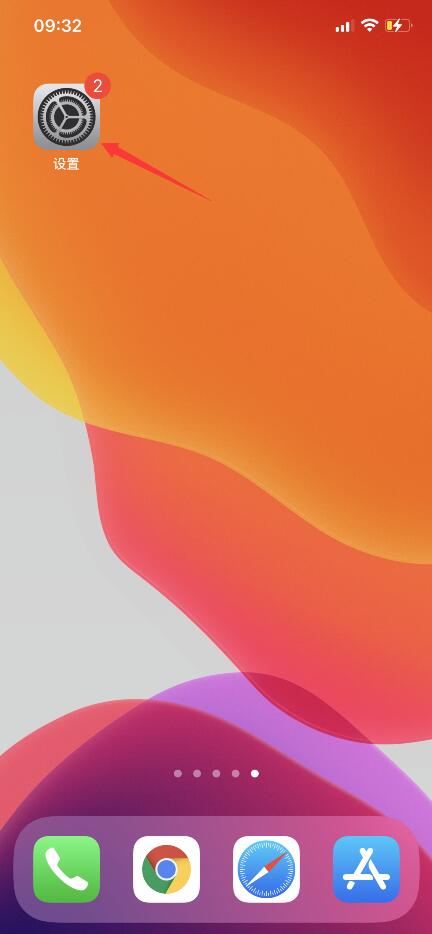
2、进入设置页面后,找到并点击辅助功能。
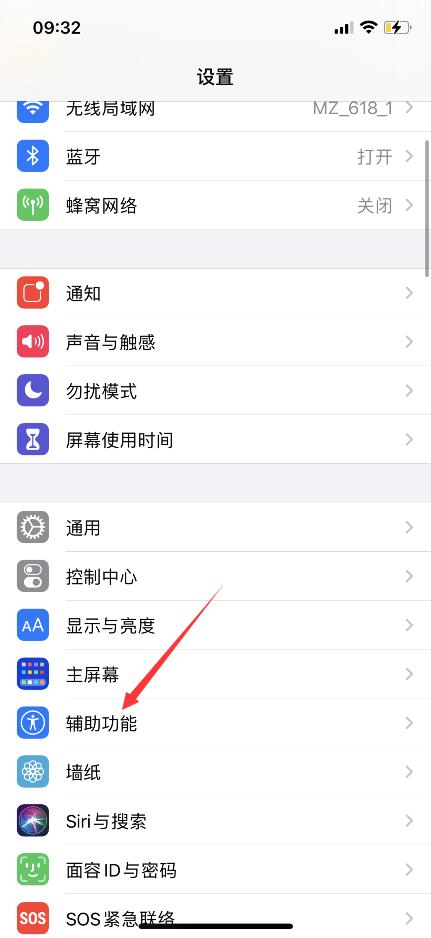
3、然后选择触控。
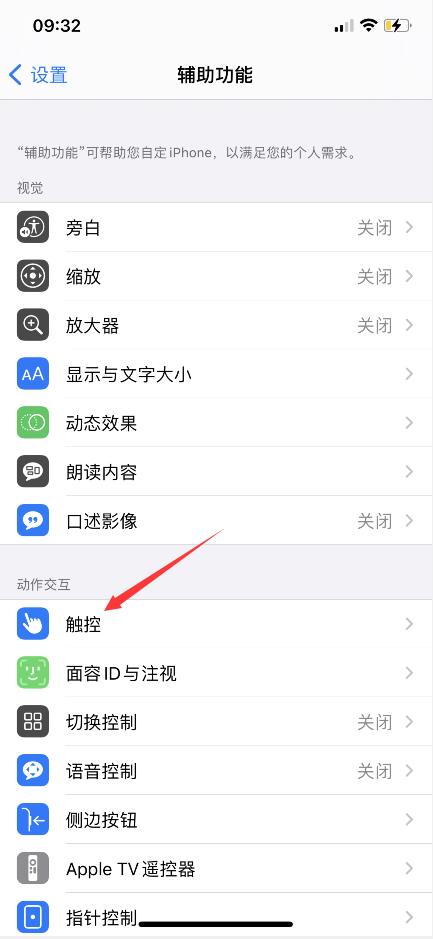
4、进入页面后,点击辅助触控。
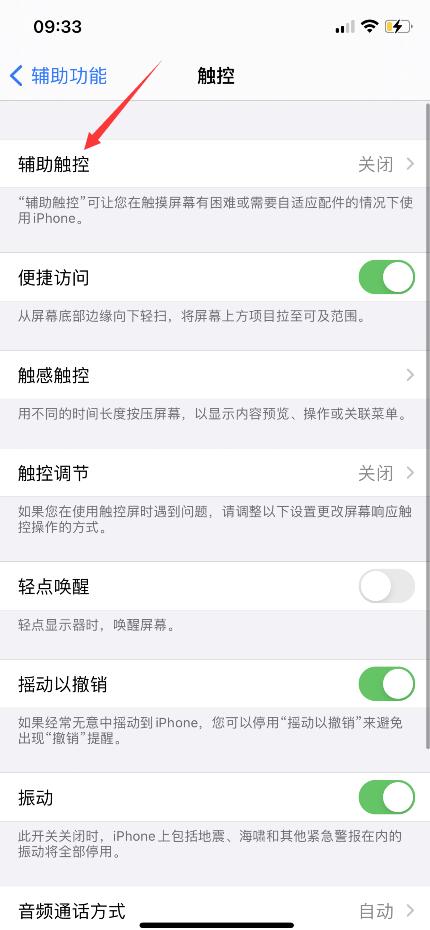
5、接着开启辅助触控。
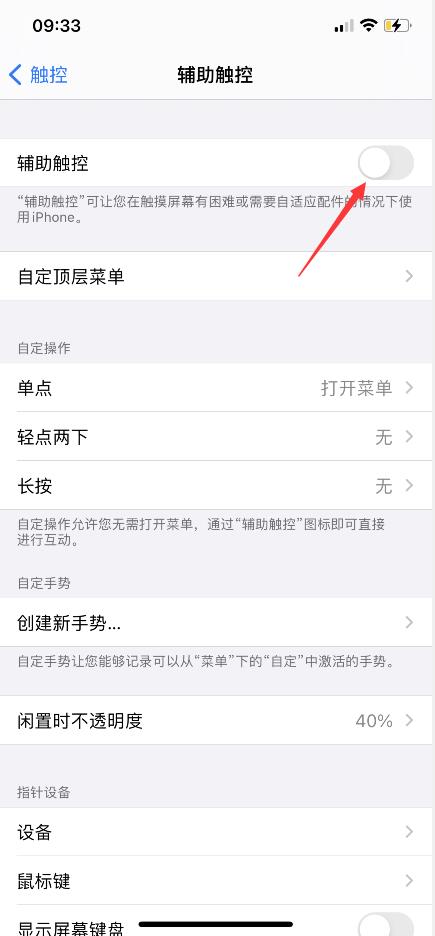
5、之后点击自定顶层菜单。
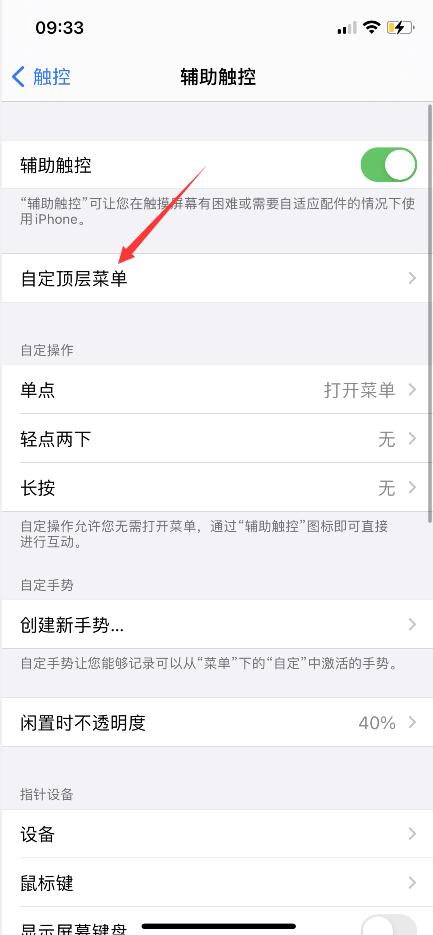
6、选择右下角的加号。
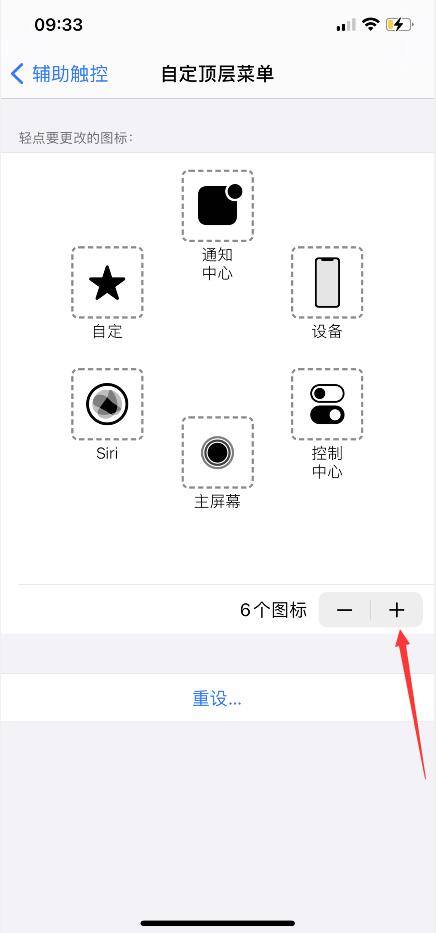
7、点击新出现的加号。
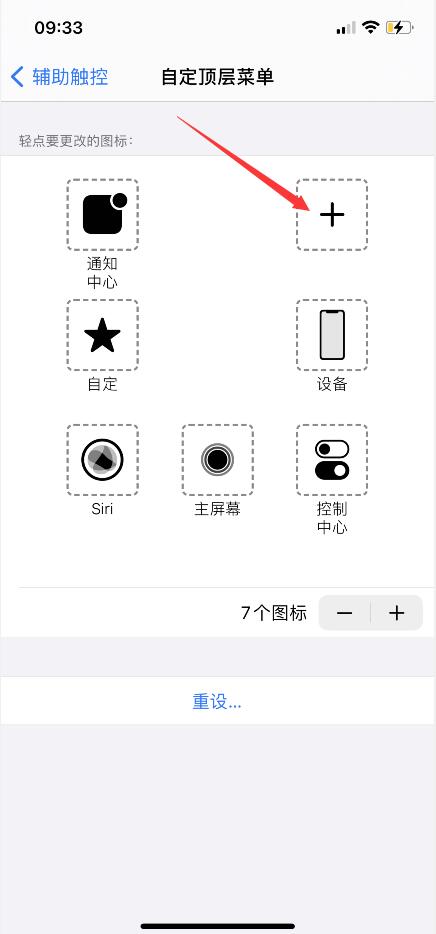
8、找到截屏并选择。
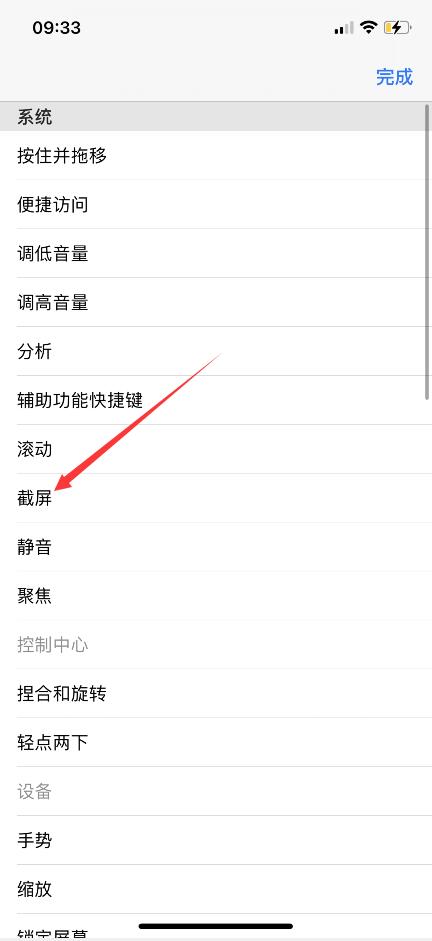
9、点击完成。
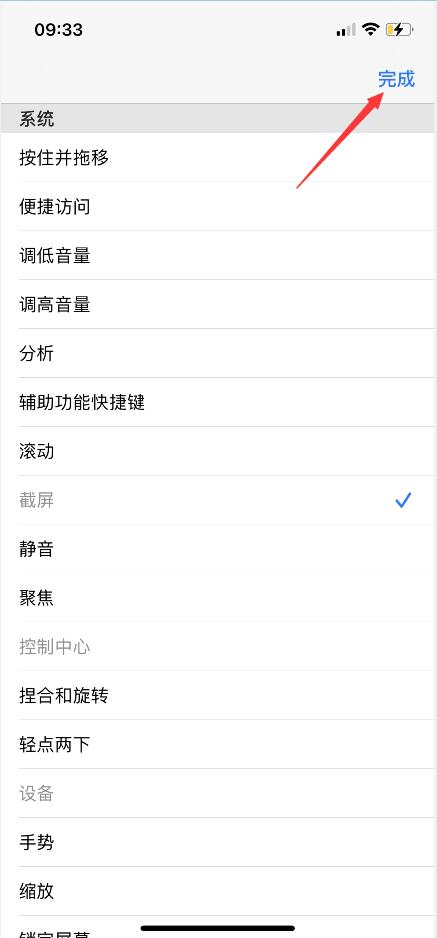
10、设置完成后点击小圆点,选择截屏即可完成截屏。
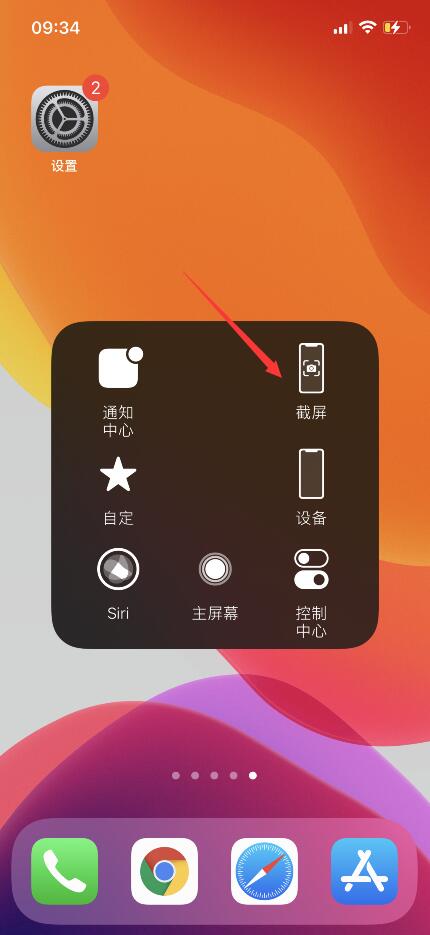
方法三:
1、打开手机设置。
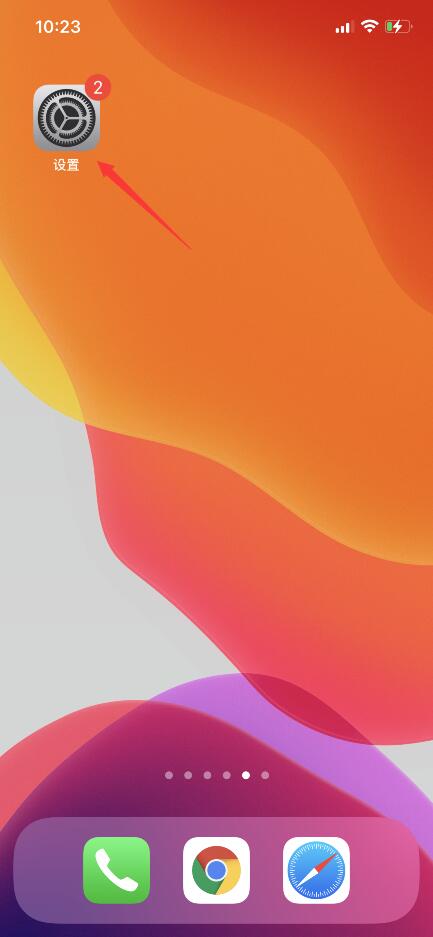
2、在设置界面,点击辅助功能。
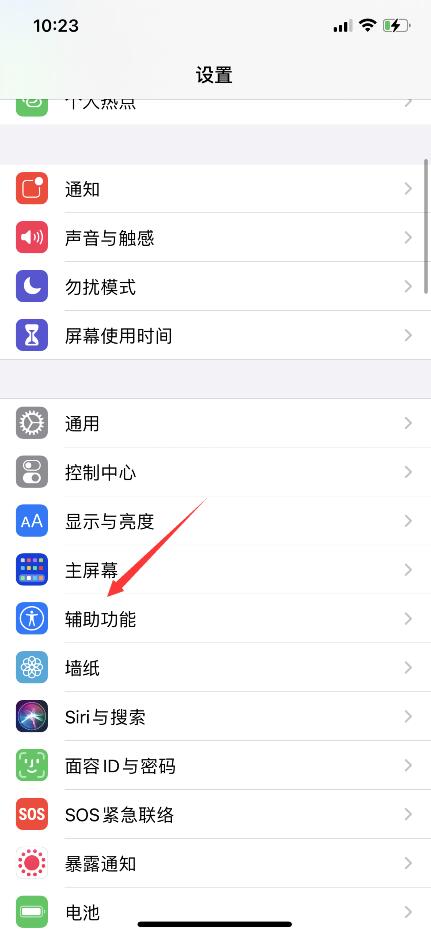
3、然后点击触控。
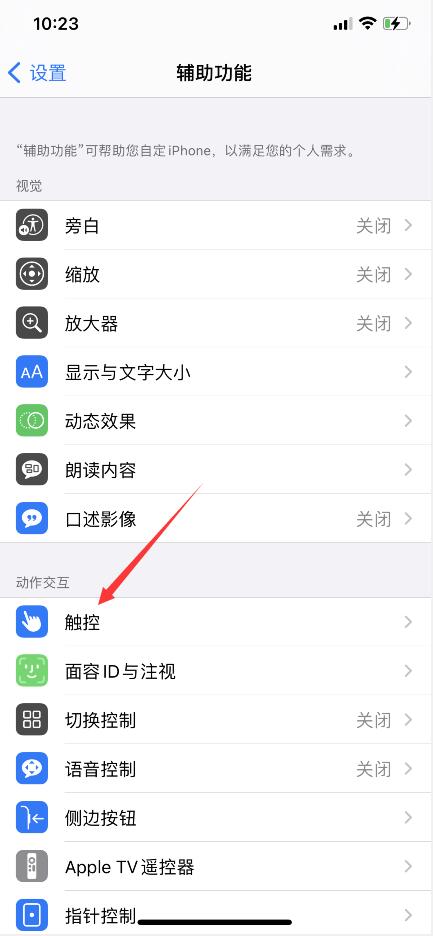
4、进入页面后,找到并点击轻点背面。
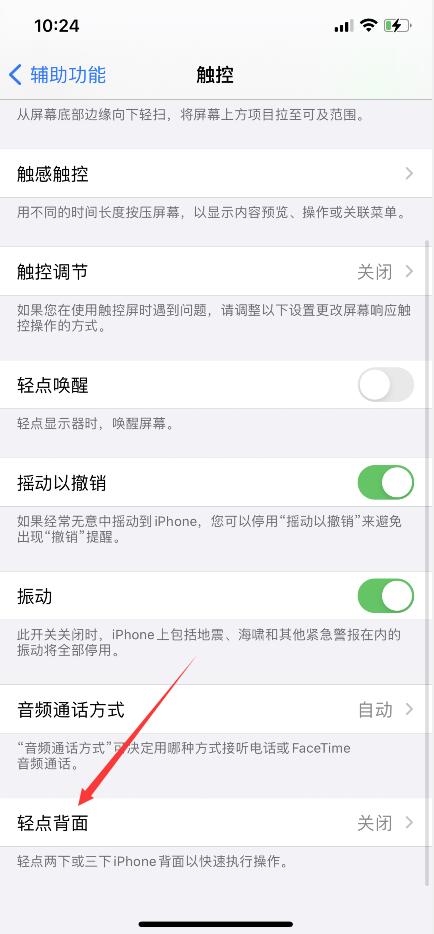
5、接着选择轻点两下。
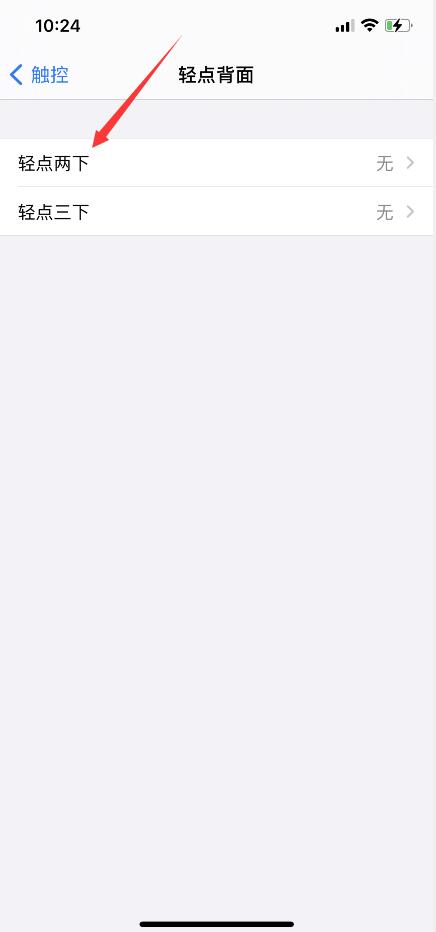
6、最后点击截屏,在手机背面轻点两下即可截屏。
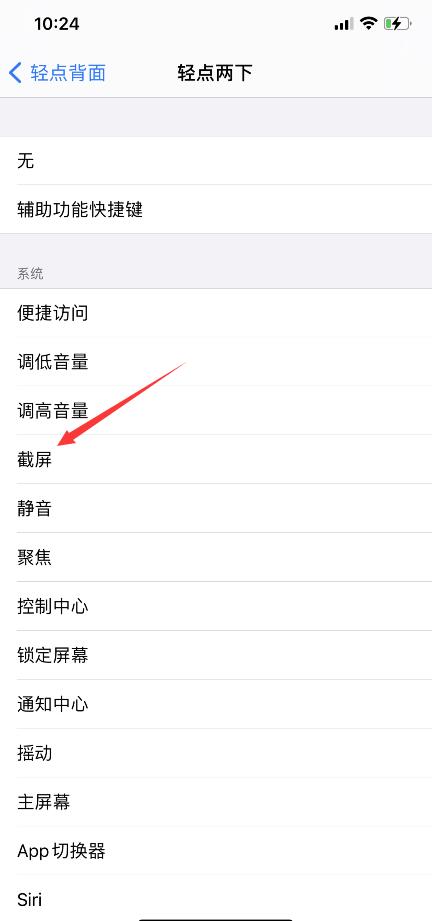
相关资讯
查看更多最新资讯
查看更多-

- 完美万词王如何设置循环播放 开启循环播放功能流程一览
- 2023-05-31 1751
-

- 剪映如何使用镜像翻转 镜像翻转功能用法详解
- 2023-05-31 3042
-

- 时间规划局如何删除事件 删除记录事件方法介绍
- 2023-05-31 2010
-

- 腾讯会议在哪里取消会议预订 撤回预定会议流程一览
- 2023-05-31 2066
-

- 腾讯会议怎么开启会议字幕 设置会议字幕功能方法介绍
- 2023-05-31 2331
热门应用
查看更多-

- 快听小说 3.2.4
- 新闻阅读 | 83.4 MB
-

- 360漫画破解版全部免费看 1.0.0
- 漫画 | 222.73 MB
-

- 社团学姐在线观看下拉式漫画免费 1.0.0
- 漫画 | 222.73 MB
-

- 樱花漫画免费漫画在线入口页面 1.0.0
- 漫画 | 222.73 MB
-

- 亲子餐厅免费阅读 1.0.0
- 漫画 | 222.73 MB
-
 下载
下载
湘ICP备19005331号-4copyright?2018-2025
guofenkong.com 版权所有
果粉控是专业苹果设备信息查询平台
提供最新的IOS系统固件下载
相关APP应用及游戏下载,绿色无毒,下载速度快。
联系邮箱:guofenkong@163.com









